Als je dol bent op het bewerken van digitale video's, dan weet je waarschijnlijk hoe je Lightworks moet gebruiken. Deze applicatie is zo populair dat geen enkele video-editor er niets van af weet. Maar hoewel het een behoorlijk populaire en veelgebruikte app is, kan de Lightworks-applicatie nog steeds met veel problemen worden geconfronteerd.
Het is tenslotte geen perfecte app. Maar hoe kunt u deze problemen oplossen? Start je je computer opnieuw op? Of de Lightworks-app verwijderen? Wat de meeste mensen doen is: verwijder Lightworks op Mac. Verrassend genoeg werkte het goed.
Dus als je wilt leren hoe je Lightworks gemakkelijk kunt verwijderen, lees dan dit artikel en leer de verschillende manieren verwijderen om het te doen.
Inhoud: Deel 1. De snelste en gemakkelijkste manier om Lightworks op Mac te verwijderenDeel 2. Handmatig Lightworks op Mac verwijderen: te volgen stappenDeel 3. Wat is de App Lightworks?Deel 4. Conclusie
Deel 1. De snelste en gemakkelijkste manier om Lightworks op Mac te verwijderen
De snelste en gemakkelijkste manier om de app Lightworks voor Mac te verwijderen, is inderdaad waar. Het is geen gerucht of een mythe. Het kan worden bewezen als u de . download en installeert iMyMac PowerMyMac software.
Hoe kan de PowerMyMac u helpen Lightworks te verwijderen? Het antwoord op uw vraag is eenvoudig. Deze tool kan je helpen veel dingen met je computer te doen, zodat je hem sneller kunt laten werken en ongewenste bestanden kunt verwijderen die je niet meer nodig hebt.
Haar App-verwijderprogramma kan u helpen verschillende applicaties op uw apparaat tegelijkertijd te verwijderen. U kunt de app dus snel op Mac verwijderen zonder de gerelateerde bestanden één voor één te vinden.
Als je bereid bent om te leren hoe Lightworks op Mac te verwijderen als je dit verwijderprogramma gebruikt, doe je het als volgt:
- Installeer de software, als u klaar bent, start u de app en kiest u de App-verwijderprogramma kenmerken
- Klik op het woord SCAN en wacht tot het klaar is met het scannen van uw apparaat
- Blader nu door de lijst met applicaties en klik op Lightworks
- Selecteer de app en de gegevens die ermee verband houden en klik vervolgens op CLEAN

Zo is de Lightworks-app voorgoed van je computer verdwenen. Als u het opnieuw wilt installeren, zijn we er zeker van dat het nu veel beter en zonder fouten zou werken. Nu kunt u deze tool gebruiken om andere software te verwijderen, zoals de Microsoft-apps of de Adobe-apps.
Bovendien kan deze krachtige tool je helpen je browsegegevens te wissen en de ongewenste bestanden van je Mac te verwijderen - en met ongewenste bestanden bedoelen we vergelijkbare afbeeldingen, dubbele bestanden, verouderde bestanden en zelfs bestanden met grote formaten. De PowerMyMac is als: een alles-in-één tool dat zal je helpen ruim uw computer op.
Deel 2. Handmatig Lightworks op Mac verwijderen: te volgen stappen
Voor degenen die bereid zijn om de handmatige manier van verwijderen te leren de Lightworks-app, dit gedeelte is voor u bestemd. U kunt vrij alle stappen volgen die we hieronder zullen geven. Maar we willen u er ook aan herinneren dat we nog steeds aanbevelen om de gemakkelijkere en eenvoudigere manier te gebruiken, namelijk door het gebruik van PowerMyMac.
Het handmatige proces kan lang zijn en kost veel tijd en moeite voordat u het kunt voltooien. Maar toch is het nog steeds een zeer effectieve methode, zolang u ervoor zorgt dat u alle onderstaande stappen volgt.
- Lanceer uw Dok en Verlaten de Lightworks-app
- U kunt ook naar uw vinder, Selecteert u de Toepassingen map en klik vervolgens op Nutsbedrijven. Kies daarna Activity Monitor En klik op de knop Lightworks app, tik op het X knop en kies Geforceerd beëindigen
- Ga nu naar je vinder > Toepassingen map
- Om Lightworks handmatig te verwijderen op Mac, zoek
Lightworks.app, klik er met de rechtermuisknop op en kies vervolgens Verplaatsen naar Prullenbak - Klik op uw vinder, ga naar binnen
~/Libraryin het zoekvak en klik vervolgens op Go - In de mappen zoals
“Application Support”, “Caches”, “Preference”, “Saved Application States”en"Logs”, selecteer alle bestanden met betrekking tot Lightworks en klik er vervolgens met de rechtermuisknop op om te kiezen Verplaatsen naar Prullenbak - Klik met de rechtermuisknop op de uitschot pictogram nogmaals en selecteer vervolgens Prullenbak legen
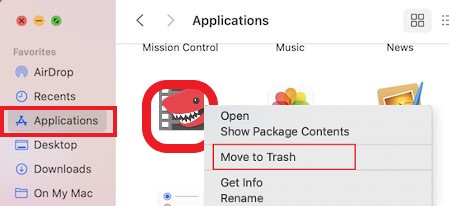
Zie je, het handmatige proces kan lang zijn, maar het is de moeite waard om te zien, aangezien je Lightworks op Mac met succes hebt verwijderd met deze methode.
Deel 3. Wat is de App Lightworks?
Lightworks is bewerkingssoftware die door veel filmproducenten wordt gebruikt bij het bewerken van video's en andere digitale bestanden. Het heeft veel functies die hun werk sneller en efficiënter maken. Er zijn films die in Lightworks zijn gemonteerd en die prijzen hebben ontvangen.
Waarom verwijderen veel gebruikers Lightworks op Mac liever? Naarmate de tijd vordert, ontdekken sommige Lightworks-gebruikers dat de software is geen perfecte app. Het ervaart ook problemen zoals sommige functies die niet goed werken of de app crasht plotseling, zelfs met een goede en stabiele internetverbinding.
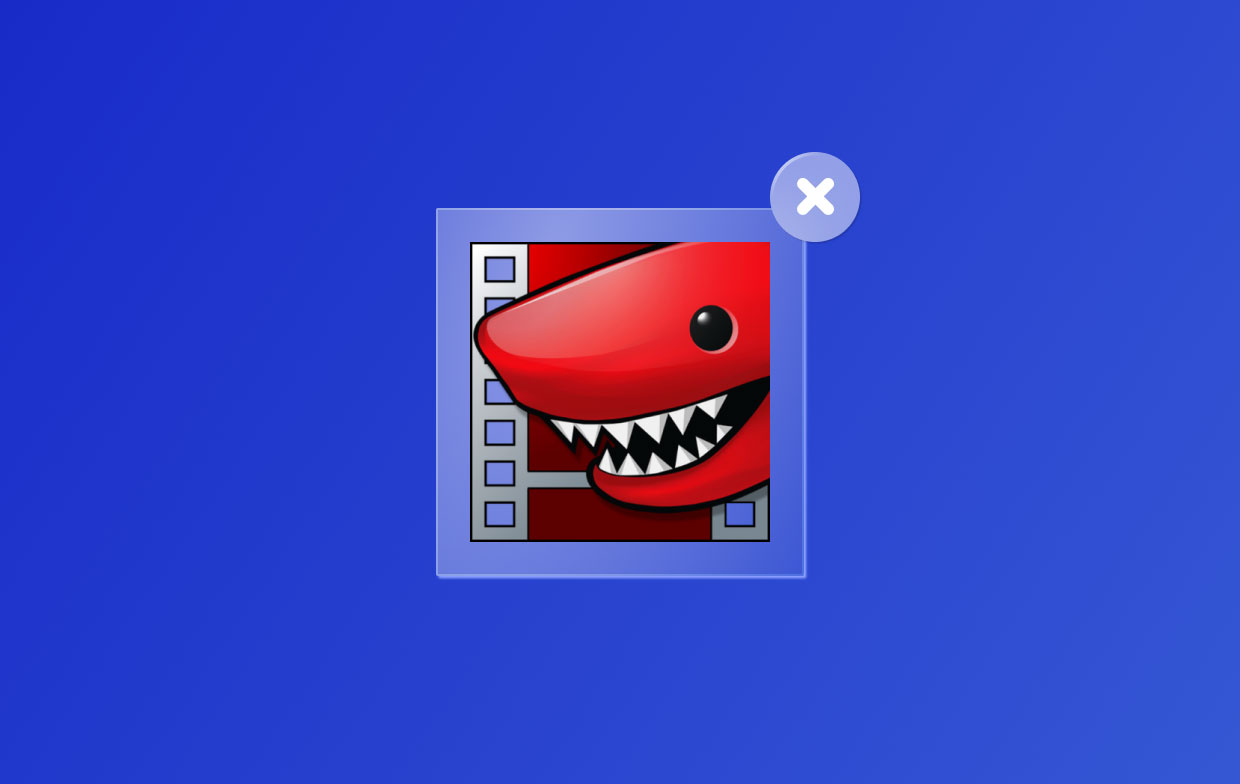
Deel 4. Conclusie
Nogmaals, er zijn twee verschillende manieren om verwijder Lightworks op Mac; het handmatige proces en het eenvoudigere proces met behulp van de PowerMyMac - App-verwijderprogramma. We raden aan om de laatste methode te gebruiken, omdat deze efficiënter en sneller is.
Hoewel beide manieren effectief zijn, is er nog steeds een enorm verschil tussen beide in termen van inspanning en tijd. Dus als u toepassingen van uw apparaat wilt verwijderen of gewoon uw computer wilt opschonen voor meer optimalisatie en ruimte, raden we u aan de PowerMyMac-app te downloaden om Lightworks te verwijderen.



